Du har kanskje lagt merke til fraværet av skrivebordgadgets i Windows 8 og 8.1 nå, som Microsoft fjernet til fordel for Start Screen ‘Live Tiles’, ettersom programvareprodusenten mener de senere kan presentere informasjon på en mye mer effektiv måte uten å skattlegge ressursene eller estetikken til OS. Introdusert i Windows Vista og deretter senere portet til Windows 7, var gadgets i utgangspunktet de små hendige verktøyene som ligner på Android-widgeter som kan plasseres på skrivebordet ditt for å få tilgang til informasjon som vær, klokke, klistremerker, CPU-måler, bildesideshow osv. Hvis du savner dingsene dine i Windows 8, har vi sett en måte å bringe dem tilbake med et tredjepartsprogram, og MetroSidebar er en annen app som er verdt et skudd forhensikt. MetroSidebar omfavner den moderne UI-stilen, og er ingen vanlig app og ser veldig fin ut med et startskjermlignende designskjema. Detaljer etter hoppet.
Applikasjonen har en veldig enkel installasjonprosess, og kommer med mange forskjellige dingser utenfor boksen. Selv om det som gjør det skiller seg ut fra Windows 7-eske gadgetapper, er designet. MetroSidebar-grensesnittet overholder estetikken til det nye Metro UI, og presenterer hver widget som en live-flis, om enn i en sidefelt på skrivebordet. I skrivende stund tilbyr det fliser for vær, batteriinfo, klokke, Bing-søk, strøm, vekkerklokke, lysbildefremvisning, snarveier til datamaskiner og noen få til. Når den er installert, holder den seg fast på høyre side av skjermen for rask tilgang.

MetroSidebar er veldig interaktiv. Du kan for eksempel klikke eller trykke på værflisen for å veksle mellom nåværende vær og kommende prognoser. På samme måte kan du øyeblikkelig åpne datamaskin, papirkurven og kontrollpanelet osv. Ved å bruke raske oppstartsfliser. Verdt å nevne her er at du kan legge så mange fliser du vil på sidefeltet, og når det ikke er plass til en ekstra widget, flytter det nye elementet automatisk til neste side i appens grensesnitt. Du kan bruke pagineringsknappene nederst for å veksle mellom appens sider.
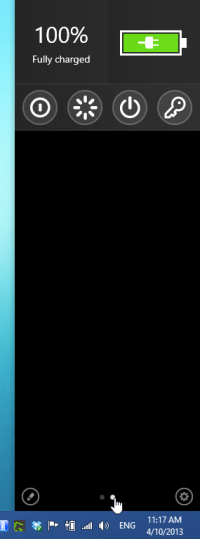
Hver flis i MetroSidebar kan tilpassesvilkår for farge, flyttet opp eller ned, eller slettet ved å aktivere Rediger-kontrollene. For å gjøre det, klikk først på blyantknappen nederst til venstre i brukergrensesnittet, hvoretter du kan føre musepekeren over ønsket flis for å få frem de fire tilhørende knappene for de nevnte handlingene. Men ikke forvent for mange tilpasningsalternativer, for ved siden av fargevalg er du ganske så fast med det som kommer ut av boksen.
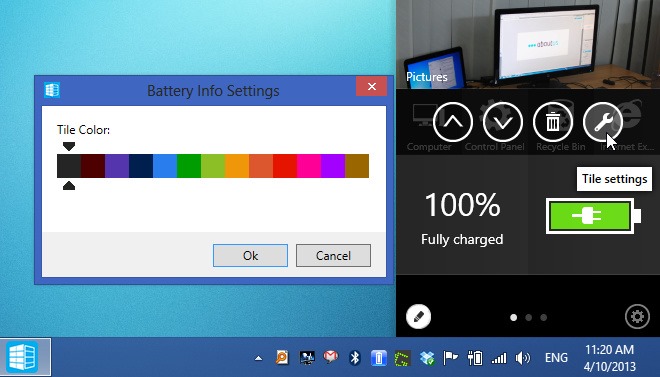
For å legge til flere fliser, kan du klikke på det lille utstyret-knappen i MetroSidebars grensesnitt, etterfulgt av å velge Legg til fliser fra hurtigmenyen. Et nytt vindu dukker opp, slik at du kan sette inn flere elementer du ønsker. Fliser-vinduet inneholder også en Online-fane som gjør det mulig å laste ned flere fliser i fremtiden.
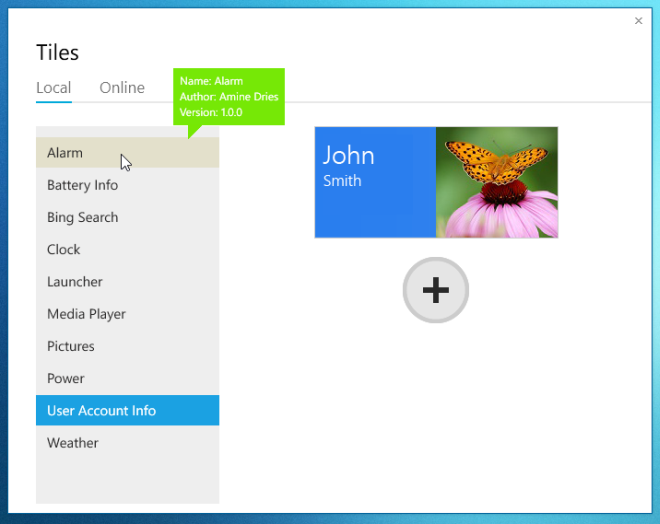
Under testingen la jeg merke til at mens MetroSidebar ikke støtter enkelt- og dobbeltmonitoroppsett, vil enhver ekstra skjerm ende med å ødelegge den. Testingen ble utført på Windows 8 Pro.
Last ned MetroSidebar












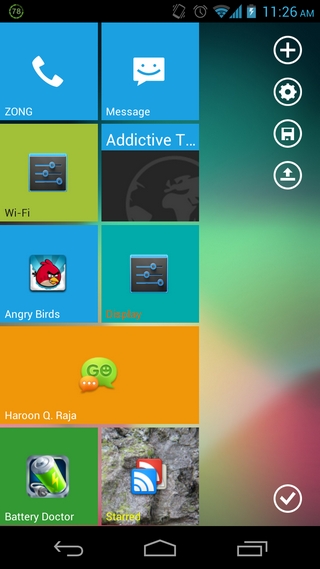
kommentarer